パスワードの変更
ご自身のパスワードの変更を行います。
※管理メニューの「アカウントメンテナンス」の「アカウントの変更」からも、変更できますが、ここでは利用者と共通の変更方法をご説明します。
カスタマコントロールサイトの画面上部に表示されている「パスワード変更」をクリックします。▼カスタマコントロールサイトのトップページ画面

次のような画面が表示されます。
▼「パスワード変更」画面
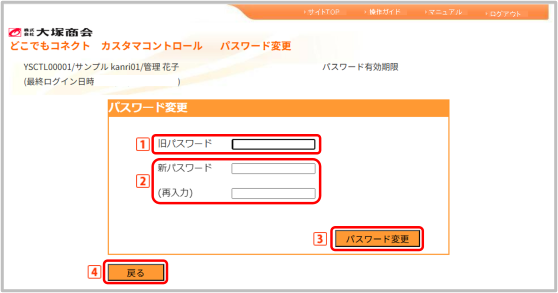
 旧パスワード
旧パスワード- 現在設定しているパスワードを入力します。
 新パスワード
新パスワード- 新しいパスワードを設定します。(再入力)には同じ値を入力します。
※半角英数字と一部記号(「.-_#$」のいずれか)で設定します。
※「会社ポリシーメンテナンス」で設定したパスワード最低文字数が反映されています。
※使用できない文字を入力したり、最低文字数に満たなかったりした場合、エラーメッセージが表示されます。
※パスワードと再入力の値が異なる場合も、エラーメッセージが表示されます。
※現在設定しているものと同じパスワードを入力しても、エラーメッセージが表示されます。
 [パスワード変更]ボタン
[パスワード変更]ボタン- 新しいパスワードを入力したら、[パスワード変更]ボタンをクリックします。
入力した値にエラーがなければ登録され、カスタマコントロールサイトのトップページ画面に戻ります。  [戻る]ボタン
[戻る]ボタン- [戻る]ボタンをクリックすると、カスタマコントロールサイトのトップページ画面に戻ります。設定を途中でキャンセルしてカスタマコントロールサイトのトップページ画面に戻る場合などに使用します。
※「会社ポリシーメンテナンス」で設定したパスワード有効期間が切れている場合、ログイン後、自動的にパスワード変更画面が表示され、パスワード変更が必要になります。